4 월 업데이트 2024: 우리의 최적화 도구를 사용하여 오류 메시지를 받지 않고 시스템 속도를 늦추십시오. 지금 다운로드 이 링크
- 다운로드 및 설치 여기에 수리 도구.
- 컴퓨터를 스캔하도록 합니다.
- 그러면 도구가 컴퓨터 수리.
요즘 인터넷없는 삶은 상상할 수 없습니다. 일부 Windows 10 사용자는 최근 인터넷 액세스를 방해하는 버그를보고하고 "이 컴퓨터에서 Windows 무선 서비스가 작동하지 않습니다."라는 오류 메시지를 보냈습니다.

오류 메시지는 무선 네트워크에 문제가 있음을 나타냅니다. 이 오류에는 여러 가지 원인이있을 수 있으며 그 중 일부는
- 잘못 구성된 무선 자동 구성 서비스
- 네트워크 구성 오작동
- 네트워크 어댑터 결함
- 손상된 시스템 파일.
- 장치에서 wlansvc가 작동하지 않는다는 오류가 발생하면보다 쉽게 시작할 수있는 몇 가지 기본 수정 사항을 시도 할 수 있습니다.
바이러스 백신 소프트웨어 비활성화
최신 Windows 업데이트 및 Kaspersky 소프트웨어를 설치 했으므로 Kaspersky 소프트웨어 및 방화벽을 일시적으로 비활성화하고 결과를 확인할 수 있습니다.
2024년 XNUMX월 업데이트:
이제 이 도구를 사용하여 파일 손실 및 맬웨어로부터 보호하는 등 PC 문제를 방지할 수 있습니다. 또한 최대 성능을 위해 컴퓨터를 최적화하는 좋은 방법입니다. 이 프로그램은 Windows 시스템에서 발생할 수 있는 일반적인 오류를 쉽게 수정합니다. 손끝에 완벽한 솔루션이 있으면 몇 시간 동안 문제를 해결할 필요가 없습니다.
- 1 단계 : PC 수리 및 최적화 도구 다운로드 (Windows 10, 8, 7, XP, Vista - Microsoft Gold 인증).
- 2 단계 : "스캔 시작"PC 문제를 일으킬 수있는 Windows 레지스트리 문제를 찾으십시오.
- 3 단계 : "모두 고쳐주세요"모든 문제를 해결합니다.
바이러스 백신 소프트웨어를 비활성화하면 문제가 해결되면 바이러스 백신 프로그램 설정을 적절히 구성해야합니다. 이와 관련하여 추가 지원이 필요하면 소프트웨어 제조업체에 문의하십시오.
참고 문제를 확인한 후 컴퓨터의 보안 소프트웨어를 켜십시오.
무선 카드 제거 및 재설치

문제가 지속되면 무선 카드를 제거했다가 다시 설치하여 도움이되는지 확인하십시오.
- 시작을 클릭하고 장치 관리자의 검색 시작 상자에 장치 관리자를 입력 한 후 Enter를 누르십시오.
- 장치 관리자에서 네트워크 어댑터 확장
- 장치를 마우스 오른쪽 버튼으로 클릭하고 속성을 클릭하십시오.
- 드라이버 탭을 클릭하고 드라이버 제거를 클릭 한 다음 확인을 클릭하십시오.
- 컴퓨터를 다시 시작하고 확인하십시오.
자동 구성 WLAN 서비스가 작동 중인지 확인하십시오.

- 시작 버튼을 누르고 services.msc를 입력 한 다음 Enter 키를 누릅니다.
- 서비스 콘솔이 나타나면 목록을 아래로 스크롤하여 WLAN 자동 구성을 검색하십시오. 이 서비스가 실행 중인지 확인하십시오. 그렇지 않은 경우 오른쪽으로 스크롤하여 WLAN 자동 구성 "시작.
- 이제 네트워크에 다시 연결하십시오.
인터넷 문제 해결 사용
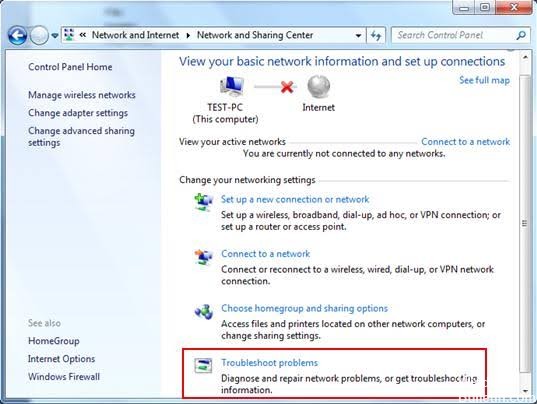
- 시작 버튼을 클릭 한 다음 톱니 바퀴 아이콘을 클릭하여 설정 페이지를 엽니 다.
- 업데이트 및 보안으로 이동 한 다음 왼쪽의 문제 해결 탭을 클릭하십시오.
- 인터넷 연결에 대한 문제 해결사를 선택하고 실행하십시오.
- 시스템을 재부팅합니다.
문제가 내부 충돌 인 경우 내장 문제 해결사가 문제를 해결해야합니다.
그게 당신이해야 할 전부입니다. 이 기사가 유용하고 Windows 컴퓨터에서 작동하지 않는 Windows 무선 서비스 문제를 해결하기를 바랍니다.
https://www.dell.com/community/Networking-Internet-Bluetooth/WLAN-service-not-working/td-p/3920887
전문가 팁 : 이 복구 도구는 리포지토리를 검색하고 이러한 방법이 효과가 없는 경우 손상되거나 누락된 파일을 교체합니다. 문제가 시스템 손상으로 인한 대부분의 경우에 잘 작동합니다. 또한 이 도구는 시스템을 최적화하여 성능을 최대화합니다. 그것은에 의해 다운로드 할 수 있습니다 여기를 클릭

CCNA, 웹 개발자, PC 문제 해결사
저는 컴퓨터 애호가이자 실습 IT 전문가입니다. 컴퓨터 프로그래밍, 하드웨어 문제 해결 및 수리 분야에서 수년간의 경험을 갖고 있습니다. 저는 웹 개발과 데이터베이스 디자인 전문입니다. 네트워크 디자인 및 문제 해결을위한 CCNA 인증도 받았습니다.

